O compartilhamento de tela do Microsoft Teams não está funcionando
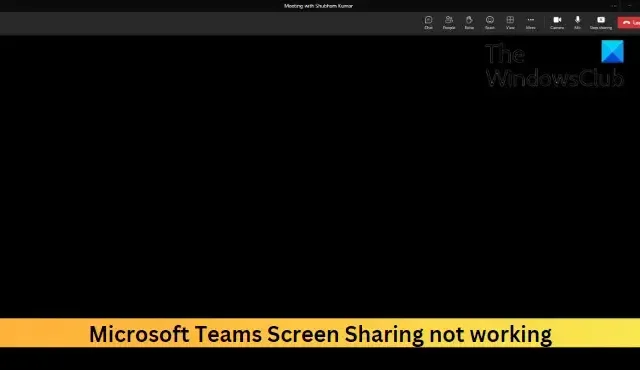
Se o compartilhamento de tela do Microsoft Teams não estiver funcionando , esta postagem certamente ajudará você. O Microsoft Teams é um espaço de trabalho online que permite às pessoas realizar reuniões, compartilhar ideias e conteúdo. Mas os usuários reclamaram recentemente que o compartilhamento de tela não está funcionando no Microsoft Teams. Felizmente, você pode seguir as sugestões mencionadas neste post para corrigir o erro.
Por que não consigo compartilhar minha tela no Teams?
O compartilhamento de tela pode não funcionar no Teams se o administrador desabilitar a opção ou se o aplicativo tiver as permissões necessárias negadas. No entanto, existem vários outros motivos pelos quais isso pode ocorrer:
- Conexão de internet instável
- Conflitos devido a outros aplicativos
- Alta resolução de tela
- Versão desatualizada do Teams
Corrigir o compartilhamento de tela do Microsoft Teams não está funcionando
Se o compartilhamento de tela do Microsoft Teams não estiver funcionando, siga estas sugestões:
- Peça ao administrador da reunião para permitir que todos apresentem suas telas
- Verifique a conexão com a Internet
- Excluir cache do aplicativo Microsoft Teams
- Use um navegador diferente
- Resolução de tela inferior
- Atualize o Microsoft Teams
Agora vamos ver isso em detalhes.
1] Peça ao administrador da reunião para permitir que todos apresentem suas telas
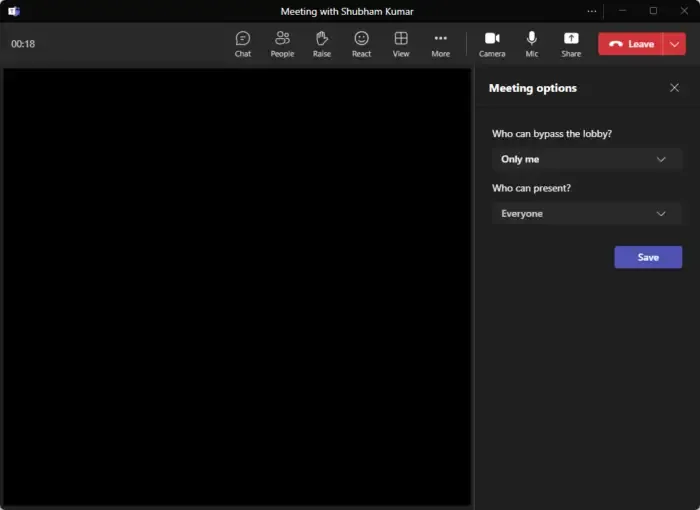
Em primeiro lugar, pergunte ao administrador da reunião se ele permitiu que todos apresentassem suas telas na reunião em andamento. Se esta opção estiver desativada, ninguém na reunião poderá compartilhar sua tela. O administrador pode permitir que todos compartilhem sua tela seguindo estas etapas:
- Clique em Mais na parte superior e selecione Opções de reunião .
- Expanda o menu suspenso abaixo Quem pode apresentar? E selecione Todos .
- Agora, clique em Salvar para salvar as alterações e tente compartilhar sua tela
2] Verifique a conexão com a Internet
Em seguida, verifique se a conexão com a Internet à qual você está conectado não é lenta e instável. Isso ocorre porque o compartilhamento de tela precisa de uma largura de banda maior do que o normal. A realização de um teste de velocidade garantirá que sua conexão com a Internet esteja correta. No entanto, reinicie o modem e o roteador se a velocidade for menor do que o plano pelo qual você optou.
3] Exclua o cache do aplicativo do Microsoft Teams
O Microsoft Teams também salva dados de aplicativos e cache para aprimorar a experiência do usuário. Esses arquivos de cache podem ser corrompidos e podem ser o motivo pelo qual o compartilhamento de tela não está funcionando no Microsoft Teams. Exclua os dados de cache do aplicativo do Microsoft Teams e veja se o erro foi corrigido. Veja como:
- Pressione a combinação de teclas Windows + R para abrir a caixa de diálogo Executar .
- Aqui, digite o seguinte e pressione Enter .
%appdata%\Microsoft\Teams - A pasta Teams agora será aberta, pressione CTRL + A para selecionar todos os arquivos e, em seguida, SHIFT + DEL para excluir permanentemente os arquivos de cache.
- Depois de concluído, reinicie o aplicativo Teams, volte à reunião e tente compartilhar sua tela novamente.
5] Resolução de exibição inferior
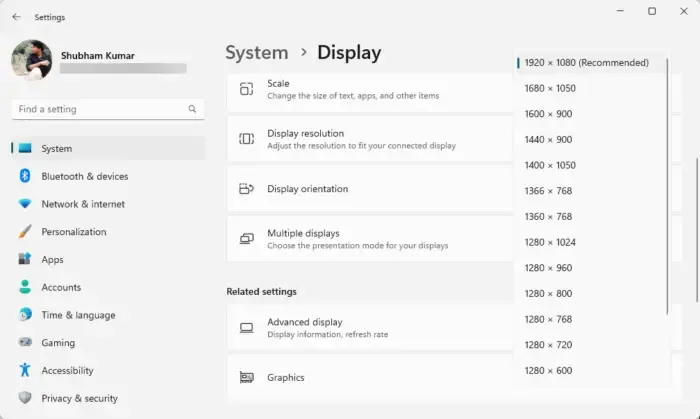
É possível que a resolução da tela esteja definida como alta e o Teams não consiga processá-la. Diminuir a resolução da tela pode ajudar a corrigir o problema de compartilhamento de tela que não está funcionando no Teams. Veja como fazer:
- Pressione a combinação de teclas Windows + I para abrir Configurações .
- Navegue até Sistema > Tela .
- Clique no menu suspenso ao lado de Display Resolution e selecione a resolução desejada.
- Depois de concluído, reinicie o aplicativo Teams, volte à reunião e tente compartilhar sua tela novamente.
5] Use um navegador diferente
Se o erro não for corrigido, considere ingressar na reunião no Microsoft Teams por meio de outro navegador. O uso de navegadores da Web estáveis, como Google Chrome, Microsoft Edge etc., pode ajudar.
6] Atualize o Microsoft Teams
Se nenhuma dessas sugestões for útil, verifique se o Microsoft Teams está atualizado para sua versão mais recente. Caso contrário, atualize-o para a versão mais recente e veja se o compartilhamento de tela começa a funcionar no Microsoft Teams. Para isso, clique nos três pontinhos no canto superior direito do Teams e clique em Verificar atualizações .
Esperamos que algo aqui o ajude.
Como compartilho minha tela no Microsoft Teams?
Para compartilhar sua tela no Microsoft Teams, clique no botão Compartilhar conteúdo na parte superior e selecione a tela que deseja compartilhar. Você também pode escolher se deseja compartilhar o som do seu dispositivo junto com sua tela.
Por que não consigo ver os participantes no Teams?
Isso pode ocorrer devido a problemas de conectividade. No entanto, também pode ocorrer se os participantes desligarem o vídeo ou se a câmera não estiver funcionando. Para corrigir isso, verifique sua conexão com a Internet e tente limpar o cache do Teams.
Deixe um comentário